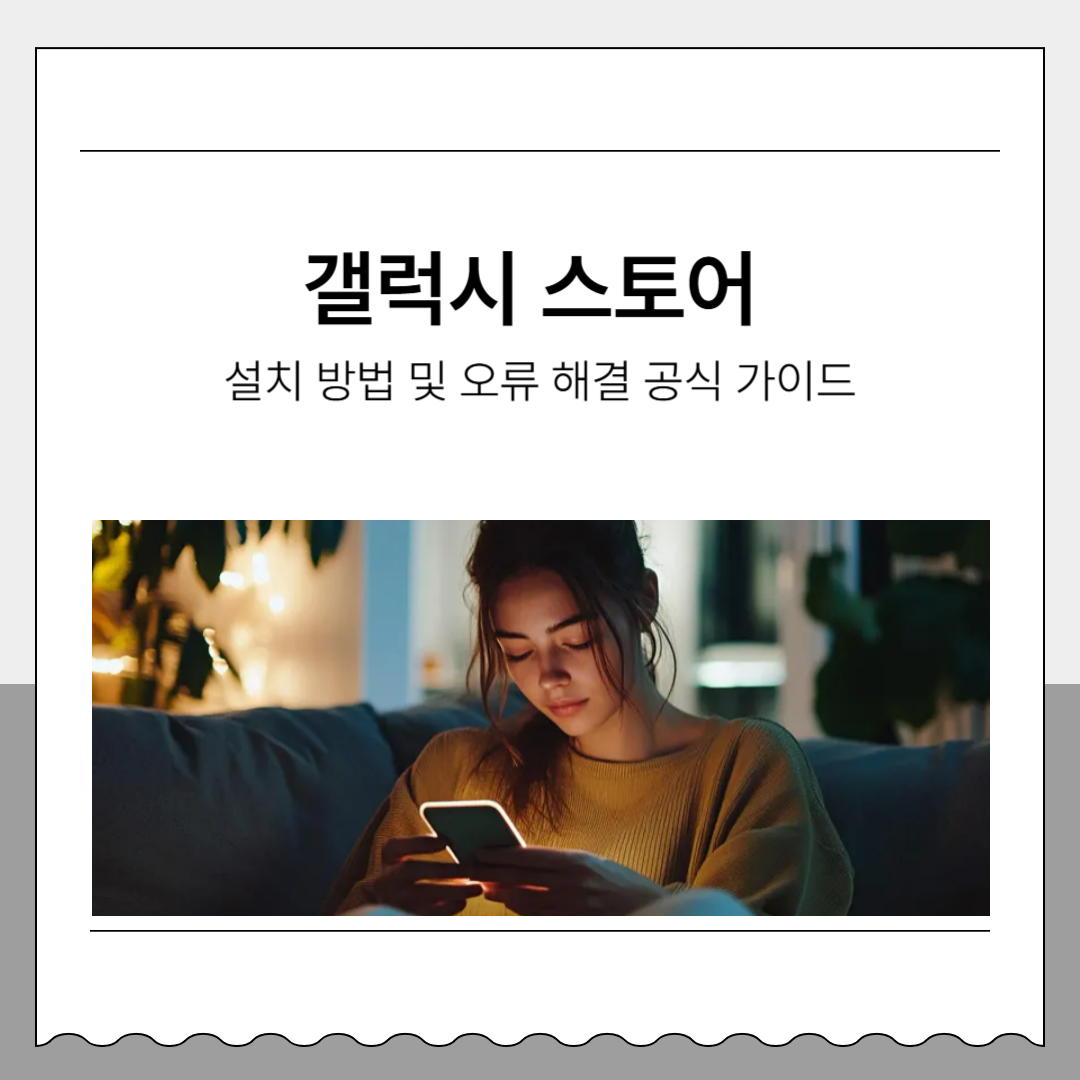
갤럭시 스토어 설치 방법 및 오류 해결 공식 가이드
갤럭시 스토어 설치 방법과 설치 파일 다운로드, 설치 오류 해결 방법을 자세히 안내합니다. 삼성 갤럭시 사용자들을 위한 공식 가이드입니다.
목차 열기/접기
갤럭시 스토어란?
갤럭시 스토어는 삼성전자에서 자체적으로 운영하는 공식 앱 마켓입니다. 구글 플레이스토어와는 다르게, 삼성 스마트폰 사용자만을 위한 전용 앱과 테마, 배경화면, 게임 등이 제공되며, 특히 삼성 기기 최적화된 앱을 중심으로 서비스되고 있습니다.
갤럭시 스토어는 삼성 계정만 있다면 누구나 무료로 이용 가능하며, 공식 사이트에서도 확인할 수 있습니다. 최근에는 갤럭시 워치, 태블릿 등 다양한 삼성 제품군에서도 사용 가능하도록 확장되고 있습니다.
구글 플레이스토어에서는 제공되지 않는 일부 삼성 독점 앱(예: 굿락, 삼성 페이 플러그인 등)은 갤럭시 스토어를 통해서만 설치가 가능하기 때문에 갤럭시 사용자에게 필수적인 앱 마켓이라 할 수 있습니다.
갤럭시 스토어 설치 방법
갤럭시 스토어는 대부분의 삼성 스마트폰에 기본 탑재되어 있으나, 특정 국가 출시 모델이나 초기화된 기기에서는 보이지 않을 수 있습니다. 이럴 경우에는 아래 단계로 설치할 수 있습니다.
- 1단계: 삼성 인터넷 브라우저를 열고 '갤럭시 스토어 다운로드'를 검색
- 2단계: 삼성 공식 다운로드 링크 또는 신뢰할 수 있는 APK 사이트에서 설치 파일 다운로드
- 3단계: 다운로드한 파일을 실행하여 설치 진행
- 4단계: 설치 후 삼성 계정으로 로그인하여 정상 작동 여부 확인
만약 삼성 공식 링크를 찾기 어렵다면, 다음 페이지를 통해 최신 APK를 제공받을 수 있습니다. → APKMirror 갤럭시 스토어 최신 파일
갤럭시 스토어 설치 파일 직접 다운로드
갤럭시 스토어 설치 파일(Galaxy Store APK)은 아래 공식 및 공신력 있는 사이트를 통해 다운로드할 수 있습니다. 단, 보안 이슈가 있으므로 반드시 신뢰할 수 있는 경로를 통해 받아야 합니다.
| 출처 | 다운로드 링크 | 비고 |
|---|---|---|
| 삼성 공식 갤럭시 스토어 | 공식 페이지 이동 | 삼성 계정 필요 |
| APKMirror | APK 파일 다운로드 | 버전별 선택 가능 |
| APKPure | 직접 다운로드 | 국내 사용자도 사용 가능 |
다운로드 후 ‘알 수 없는 출처 허용’을 활성화해야 설치가 가능합니다. 이는 설정 > 생체 및 보안 > 설치 허용 메뉴에서 설정할 수 있습니다.
갤럭시 스토어 설치 오류 원인
갤럭시 스토어가 설치되지 않거나 실행되지 않는 오류는 다음과 같은 이유로 발생할 수 있습니다.
- 스마트폰 OS 버전이 오래되어 최신 갤럭시 스토어와 호환되지 않는 경우
- 알 수 없는 출처 허용 설정이 비활성화된 경우
- 기존 설치된 갤럭시 스토어 앱이 손상되었거나 업데이트 충돌이 발생한 경우
- 설치 공간 부족 또는 시스템 권한 거부 문제
특히, 갤럭시 스토어는 삼성 계정이 로그인되지 않으면 일부 기능이 제한되므로, 오류 발생 시 가장 먼저 삼성 계정 로그인 상태를 확인해보는 것이 좋습니다. 문제가 지속될 경우, 삼성 멤버스 앱을 통해 삼성 멤버스 고객센터에 문의할 수 있습니다.
설치 오류 해결 방법
갤럭시 스토어 설치 중 오류가 발생했다면 다음과 같은 절차로 문제를 해결할 수 있습니다. 실제로 제가 겪었던 상황에서는 APK 설치가 중단되어 있었는데, 아래 방법으로 해결했습니다.
- 설정 → 애플리케이션 → Galaxy Store → 저장공간 → 캐시 및 데이터 삭제
- 설정 → 일반 → 초기화 → 네트워크 설정 초기화
- 설정 → 생체 및 보안 → 알 수 없는 앱 설치 허용 활성화
- 공식 사이트에서 다시 APK 파일 재다운로드 후 설치
만약 위 방법으로도 해결되지 않는다면 삼성 스마트폰의 '안전 모드'로 부팅 후 재설치를 시도해보는 것도 좋은 방법입니다. 또한 삼성전자서비스 공식 홈페이지를 통해 기기별 맞춤 지원도 받을 수 있습니다.
구형 기기에서의 설치 팁
갤럭시 S6 이하 모델이나 안드로이드 7.0 이하 OS를 사용하는 기기에서는 최신 버전의 갤럭시 스토어가 정상적으로 설치되지 않을 수 있습니다. 이럴 경우엔 구버전 APK를 직접 설치하는 것이 필요합니다.
- 삼성 갤럭시 스토어 공식 홈페이지에서 설치 불가 시 APKMirror에서 낮은 버전 다운로드
- 설치 후 자동 업데이트를 차단하려면 Play 스토어에서 자동 업데이트 해제
- 기기의 소프트웨어 업데이트 가능 여부 확인 (설정 → 소프트웨어 업데이트)
제가 실제로 사용한 갤럭시 S7에서는 버전 4.x대의 갤럭시 스토어 설치 후 정상 작동하였습니다. 다만 보안상 이슈가 있을 수 있으므로 반드시 최신 보안 패치를 설치해두는 것이 좋습니다.
비공식 APK 설치 시 주의사항
갤럭시 스토어 APK를 비공식 사이트에서 설치할 경우, 다음과 같은 주의사항을 꼭 확인하셔야 합니다. 제가 직접 비공식 파일로 설치해본 결과, 일부 광고 앱이 동반 설치된 경험이 있어 반드시 신뢰성을 확인해야 합니다.
| 주의사항 | 설명 |
|---|---|
| 출처 확인 | APKMirror, APKPure처럼 검증된 사이트에서만 다운로드 |
| 버전 확인 | 기기 OS와 호환되는 버전 확인 필수 |
| 보안 설정 | 설치 후 기기 설정에서 앱 접근 권한 꼭 검토 |
| 백신 검사 | 설치 전 파일을 모바일 백신으로 스캔 권장 |
특히, 갤럭시 스토어는 시스템 앱이기 때문에 악성 버전 설치 시 기기 전체 보안에 영향을 줄 수 있습니다. 따라서 반드시 정식 루트를 우선적으로 시도해보시길 바랍니다.
갤럭시 스토어 최신 버전 유지 방법
갤럭시 스토어를 항상 최신 상태로 유지하는 것은 보안 및 호환성 문제를 예방하기 위해 매우 중요합니다. 자동 업데이트가 비활성화되어 있는 경우 수동으로 업데이트를 확인해야 할 수도 있습니다.
- 설정 > 애플리케이션 > Galaxy Store > 앱 정보 > 자동 업데이트 설정 확인
- Wi-Fi 연결 상태에서만 업데이트 설정되어 있는지 확인
- 정기적으로 Galaxy Store를 실행해 업데이트 알림 확인
또한, 갤럭시 스토어 내의 '내 페이지 > 앱 업데이트' 메뉴를 통해 수동 업데이트도 가능합니다. 갤럭시 스토어 공식 홈페이지에서도 최신 정보 확인이 가능합니다.
자주 묻는 질문 (FAQ)
Q1. 갤럭시 스토어가 아예 보이지 않아요.
A.기기 초기화나 국가 설정 오류일 수 있으며, APK를 통해 수동 설치해보세요.
Q2. 설치했는데 실행이 안 됩니다.
A.캐시 삭제와 재부팅 후 다시 실행하거나 앱 권한 설정을 확인하세요.
Q3. 알 수 없는 출처 허용은 어디서 하나요?
A설정 > 생체 및 보안 > 알 수 없는 앱 설치에서 허용 가능합니다.
Q4. 최신 갤럭시 스토어 APK는 어디서 받나요?
A.APKMirror 또는 APKPure에서 버전별 다운로드가 가능합니다.
Q5. 갤럭시 스토어에서 삼성 페이를 못 찾아요.
A.지역 설정에 따라 노출되지 않을 수 있으며, 직접 검색하거나 APK 설치를 시도하세요.
Q6. 설치 후 앱이 자꾸 강제 종료돼요.
A.업데이트 오류이므로 삭제 후 재설치 또는 캐시 정리해보세요.
Q7. 구형 갤럭시 기기에서도 설치 가능한가요?
A.가능합니다. 다만 호환되는 구버전 APK를 따로 설치해야 합니다.
Q8. 비공식 APK는 안전한가요?
A.검증된 사이트에서 받으면 괜찮지만 항상 백신 검사 후 설치하세요.
Q9. 자동 업데이트가 안 됩니다.
A.Wi-Fi 연결 상태, 앱 권한 및 설정 메뉴에서 자동 업데이트 상태를 확인하세요.
Q10. 갤럭시 스토어가 설치돼 있는데 삭제가 안돼요.
A.갤럭시 스토어는 시스템 앱으로 삭제는 불가능하며 비활성화만 가능합니다.
핵심 요약 정리
| 항목 | 내용 요약 |
|---|---|
| 설치 경로 | 기본 앱 또는 APK 직접 설치 |
| 설치 오류 | OS 버전, 설정 문제, 저장공간 이슈 등 |
| 해결 방법 | 캐시 삭제, 권한 설정, 비공식 APK 사용 |
| 공식 링크 | 갤럭시 스토어 바로가기 |
| 주의사항 | 출처 불분명한 APK 사용 자제 |
댓글